Page 1

Руководство пользователя
Благодарим Вас за покупку данного цифрового мультимедийного плеера. Это
простое руководство к устройству позволит Вам свободно использовать наш
продукт и в полной мере насладиться его достоинствами. Пожалуйста,
внимательно прочитайте руководство перед использованием плеера.
Внимание
1. Пожалуйста, обратите внимание, новые батарейки могут достичь
максимального уровня продуктивности только после двух-трех полных циклов
зарядки / разрядки.
2. Новая батарея в течение первых трех раз должна заряжаться в течение 6-8
часов, в то время, как с четвертого раза для полной зарядки достаточно 4 часов.
3. Для того, чтобы предотвратить потерю данных, пожалуйста, создайте
резервную копию важных данных, особенно при обновлении прошивки
устройства. Компания не несет ответственности за потерю данных по указанным
выше причинам.
4. Не ремонтируйте плеер самостоятельно; это может привести к случайным
повреждениям, а также к аннулированию гарантийного обслуживания.
5. Пожалуйста, берегите устройство от ударов и повреждений.
6. Пожалуйста, остерегайтесь контакта устройства с огнём, электрическим током,
взрывоопасными устройствами.
7. Аккуратно протирайте корпус плеера влажной тканью, запрещается
использовать химические очищающие растворы.
8. Избегайте попадания на устройство капель и брызг воды, не оставляйте
устройство вблизи любых жидкостей.
Не устанавливайте громкость на слишком высокий уровень, так как длительное
воздействие высокой громкости оказывает негативное влияние на здоровье.
9. Пожалуйста, не производите замену частей устройства.
10. Используйте только оригинальные батареи, зарядные устройства и
аксессуары, предоставляемые производителем. Использование любых других не
оригинальных частей и аксессуаров может нести потенциальную опасность.
11. Пожалуйста, следуйте соответствующим государственным экологическим
нормам утилизации устаревшей техники и аксессуаров.
12. Если у вас есть какие-либо вопросы относительно данного устройства,
пожалуйста, свяжитесь с вашим местным дилером или напрямую с нашим
центром обслуживания клиентов.
Технические характеристики
Дисплей: 3,0 дюймовый сенсорный TFT экран; 400 * 240 (пикселей); 262 тыс.
цветов.
Page 2

Поддержка различных форматов музыкальных файлов MP3, WMA, WAV, FLAC,
APE, AAC и так далее.
Поддержка форматов воспроизведения видео RM, RMVB (720 * 576), FLV (640 *
480), MPEG4 (AVI: 800 * 480), DAT (768 * 576), 3GP (800 * 480), полноэкранный
режим, встроенный диктофон.
Поддержка форматов просмотра фотографий BMP, JPEG, GIF
Встроенный громкоговоритель 8 Ом
Цифровая запись
Порт: USB 2.0 Высокоскоростной, до 4 Мгб/с.
Настройка выключения, Регулятор света, Эквалайзер.
Поддержка 3D и EQ
Выбор языка.
Чтение TXT файлов при прослушивании музыки, функция закладки.
Поддержка TF (Trans Fash) карты памяти, micro SD.
Функция устройства флеш - памяти, поддержка функции обновления ПО.
Знакомство с плеером.
Внешний вид
Длительное удерживание кнопки Вкл /Выкл (On/Off), позволит открыть плеер.
Следуйте инструкциям Power Start (Включение/Начало работы) .
Главный интерфейс
В главном меню, используя стилус, выберите необходимую опцию, а затем
дважды щелкните по соответствующему значку в меню.
Музыка
В главном меню выберите опцию Music/Музыка, а затем дважды щелкните,
чтобы войти в функцию Music playing \Воспроизведение Музыки.
Page 3

Эксплуатация:
Во время воспроизведения музыки, щелкните значок , чтобы войти в меню
воспроизведения музыки, в этом меню вы можете выбрать Режим повтора, Режим
воспроизведения, MSEQ, EQ - эквалайзер , настройки пользователя EQ -
эквалайзера, а затем нажмите значок , чтобы вернуться к меню
воспроизведения музыки , нажмите еще раз для возврата к подменю Музыка.
Во время воспроизведения музыки, нажмите кнопку , , чтобы
отрегулировать громкость.
Нажмите кнопку для выбора предыдущей или следующей
музыкальной композиции, длительное нажатие на эти кнопки переместит запись
вперед или назад.
Нажмите на иконку , она станет , музыка будет приостановлена,
щелкните по кнопке снова, музыка будет продолжена. Затем долгое нажатие
приведет к появлению иконки , музыка остановится.
Нажмите на иконку , чтобы войти в меню Настройки Воспроизведения.
Режим повтора - Повтор, Воспроизведение всех файлов, Повтор Всех Файлов,
Первые Аккорды, Воспроизвести Один Раз , дважды щелкните на выбранный
режим и нажмите кнопку для возврата.
Режим воспроизведения: По порядку, В произвольном порядке
MSEQ: 3D, Бас, LEQ.
Эквалайзер : Нормальный Режим, MSEQ, Рок, Поп. Вы можете использовать
необходимый звуковой эффект при помощи эквалайзера.
В Настройках пользователя эквалайзера существуют 2 вида частот, каждая
частота составляет ± 6 дБ и может быть скорректирована пользователем.
Меню текстов песен.
Page 4

Для того, чтобы плеер отобразил слова песни во время воспроизведения
музыкальной композиции, необходимо чтобы имя песенного файла совпало с
именем музыкального файла. Нажмите кнопку , плеер отобразит
интерфейс меню песен.
Как использовать песенный файл LRC?
Соблюдайте соответствие названия песни и музыкального файла.
Например:
Название трека: видите вы видите меня. mp3
Название песни: видите вы видите меня. LRC
Видео.
В главном меню, выберите Видео\ Video, дважды щелкните эту кнопку для
Воспроизведения видео.
1.Прокручивание записи вперед и назад.
/ переход к предыдущему видео и следующему видео, длительное
удерживание - прокручивание записи вперед или назад.
2.Выбор видео.
Нажмите на список видео, дважды щелкните соответствующий файл для
воспроизведения видео.
3. Регулировка громкости.
Нажмите кнопку , чтобы отрегулировать громкость.
4.Прерывание воспроизведения.
Нажмите значок , чтобы продолжить воспроизведение видео с того места,
на котором вы остановились в прошлый раз.
Page 5

FM радио.
В главном меню, выберите FM Radio/FM Радио, дважды щелкните для входа в
подменю FM радио.
1. Поиск каналов вручную.
Нажмите на иконку , чтобы войти в подменю, выберите поиск вручную, а
затем нажмите значок чтобы найти канал.
2. Автопоиск канала.
Нажмите на иконку , чтобы войти в подменю, выберите автоматический поиск
каналов и сохраните канал.
3. Сохранение каналов.
Нажмите на иконку , чтобы войти в меню сохранения каналов, после выбора
канала, нажмите значок "√" , чтобы сохранить канал.
4. Предустановленный режим.
Нажмите на иконку , чтобы войти в подменю выбора режима
«предустановленного режима»; теперь вы можете прослушать каналы, которые
вы сохранили.
5. Удаление канала.
Нажмите на иконку , чтобы войти в меню сохранения канала, выберите канал,
который был сохранен, а затем щелкните значок , появится диалоговое окно
"удалить или нет", выберите "ДА", канал будет удален.
6. Включение стерео – звука.
Нажмите на иконку , чтобы войти в подменю стерео-звука, выберите
переключатель стерео.
Page 6
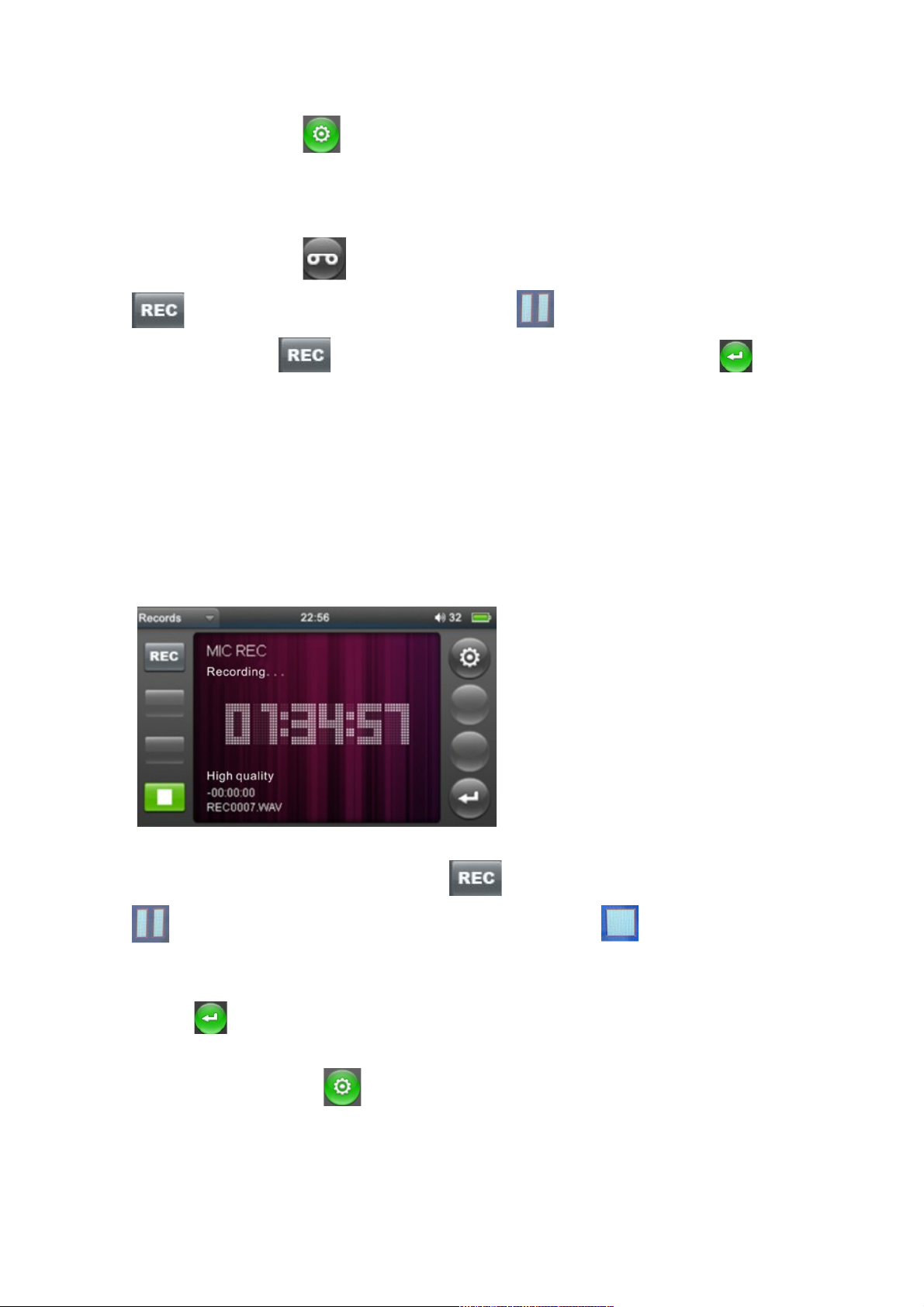
7. Обнаружить место расположения.
Нажмите на иконку , чтобы войти в подменю обнаружения местности.
В устройстве представлены: Китай, Япония, США и Европа.
8. FM запись.
Нажмите на иконку , чтобы войти в меню FM записи, щелкните на значок ,
чтобы начать запись, нажмите кнопку , чтобы приостановить запись,
выберите значок , чтобы продолжить запись, нажмите значок , появится
диалоговое окно сохранения записи, выберите «Да», чтобы сохранить запись и
вернуться к меню записи.
Примечание: работа FM частоты зависит от географических различий и
электромагнитных помех одновременно, поэтому качество передачи может
изменяться.
Запись.
В главном меню нажмите кнопку Record\Запись, чтобы войти в меню, показанное
ниже:
В меню записи, щелкните на значок , чтобы начать запись, выберите значок
, чтобы приостановить запись, выберите значок , запись будет
приостановлена, появится диалоговое окно "сохранить запись или нет?",
Выберите ДА / НЕТ для перехода в следующий статус записи , щелкните на
значок , чтобы вернуться в основное меню.
2.Качество записи.
Нажмите на иконку , чтобы войти в подменю, выберите Recording quality\
Качество записи, далее выберите : Низкое \ высокое качество.
3. Громкость записи.
Page 7

Нажмите на иконку , чтобы войти в подменю, выберите Recording
volume\Громкость записи, далее выберите 4 варианта громкости.
Электронные книги.
В главном меню выберите значок EBook\ Электронные книги, дважды
щелкните по значку для входа в опцию EBook reading \ чтение Электронных
книг, затем войдите в список книг, нажмите / , чтобы выбрать файл или
непосредственно дважды щелкните на необходимый файл, чтобы войти в меню
чтения электронной книги.
1. Переход на страницу.
Нажмите значок , чтобы войти в подменю для входа в опцию перелистывания
страниц. нажмите / , чтобы выбрать необходимый номер страницы и
нажмите ДА.
2. Сохранить закладку.
Нажмите на значок , чтобы войти в подменю, выберите Save mark/Сохранить
закладку, дважды щелкните на опцию, чтобы сохранить закладку на
соответствующей странице.
3. Загрузить закладку.
Нажмите на значок , чтобы войти в подменю выбора загрузки закладок,
дважды щелкните на сохраненную закладку, произойдет автоматический переход
на соответствующую страницу.
4.Удалить закладку.
Нажмите на значок , чтобы войти в подменю, выберите опцию Delete mark/
Удалить закладку, дважды щелкните на сохраненную закладку, соответствующая
закладка будет удалена.
5. Размер шрифта.
Page 8

Нажмите на иконку , чтобы войти в меню, выберите Front size/Pазмер
шрифта, чтобы войти в настройки шрифта, дважды щелкните на шрифт, который
вы выбрали.
6. Цвет шрифта.
Нажмите на иконку , чтобы войти в подменю, выберите цвет шрифта, дважды
щелкните на цвет шрифта, который вы выбрали.
7.Режим просмотра.
Нажмите на иконку , чтобы войти в подменю, выберите Browse mode/Режим
просмотра, чтобы войти в режим настройки просмотра: Режим Автоматический и
Ручной режим.
8.Автоматическое перелистывание страниц.
Нажмите на иконку , чтобы войти в подменю, выберите Автоперелистывание
страниц. Автоперелистывание осуществляется через 4 временных интервала:
через 10, 15, 20, 25 секунд.
9. Выход.
В режиме чтения щелкните значок , чтобы вернуться в основное меню.
Просмотр фото.
В главном меню, слегка нажмите кнопку Photo browse\ Просмотр фото и
дважды щелкните для входа в функцию Photo browse\ Просмотр фото. Затем
войдите в список фото, нажмите / , чтобы выбрать файл или
непосредственно щелкните на необходимый файл для просмотра в
полноэкранном режиме.
Вернуться к списку фото.
Нажмите кнопку , чтобы вернуться в список фото, двойной щелчок ,
позволит Вам вернуться в основное меню.
Дополнительно:
Page 9

В главном меню выберите опцию Folder/Папки для входа в соответствующее
меню, в меню Explorer/Проводник, если Вы вставите карту TF, отобразится два
вида носителей: "флэш-память" и "TF карта".
1. Выбор файлов.
В Проводнике отображается два носителя: "флэш-память" и "TF карта", (когда вы
вставите карту TF), для отображения необходимых Вам файлов выберите
соответствующий носитель, нажмите / , чтобы выбрать папку, и
щелкните снова, чтобы воспроизвести файл, который Вы выбрали, файл не будет
воспроизводиться, если формат файла не поддерживается устройством.
2. Удаление файлов.
Нажмите клавишу , если вы хотите удалить некоторые файлы; появится
диалоговое окно, выберите «да», чтобы удалить этот файл.
Настройки.
Дважды щелкните значок Settings\Настройки, чтобы ввести настройки меню:
1.Настройки дисплея.
Представлены четырьмя вариантами: время работы подсветки, регулировка
яркости, режим подсветки, эффекты, просмотр фото, нажмите / или
просто на соответствующую опцию настроек, дважды щелкните по выбранной
опции для настройки и сохранения; также можно нажать , чтобы вернуться в
предыдущее меню.
2. Время работы подсветки.
Время работы подсветки представляет собой пять вариантов продолжительности
работы:5 секунд, 10 секунд, 15 секунд, 20 секунд, 30 секунд и всегда.
3. Яркость.
Page 10

В этом меню существуют такие настройки яркости: 1X, 2X, 3X, 4X, 5X, чем
меньшее число, тем интенсивнее яркость.
4. Режим подсветки.
Полностью темный экран, на половину темный экран.
5. Эффекты: выключено, слева направо, сверху вниз, жалюзи, изнутри наружу и
проворачивание по часовой стрелке.
6. Просмотр фото (интервал переключения): выключен, 2 сек, 5 секунд, 8 секунд
7. Системные настройки: обновление прошивки, восстановление системы,
проверка экрана, вибрация, переход экрана.
8. Обновления.
Нажмите на эту опцию, произойдет автоматическое сканирование прошивки,
плеер будет напоминать о необходимости обновления прошивки или сообщать о
ее отсутствии.
9.Восстановление.
Выберите опцию Восстановление системы, появится диалоговое окно "
Восстановить систему по умолчанию ?" Нажмите кнопку "ДА", плеер восстановит
настройки по умолчанию.
10. Проверка экрана.
Нажмите центральную кнопку "十" два раза, произойдет автопроверка экрана,
после ее завершения устройство автоматически выйдет из данного режима.
(Примечание: После проверки экрана, вы должны отключить плеер в обычном
режиме, тогда обновления будут сохранены.)
11.Вибрация: вкл/выкл.
12. Переход экрана: вкл/выкл.
13.Настройка часов: настройка времени, настройка даты.
А. Нажмите кнопку установки времени, чтобы войти в меню установки часов, а
затем нажмите значок , чтобы установить часы \ минуты, нажмите ДА
для подтверждения установки.
B. Нажмите на установку даты, чтобы войти в меню установки часов, затем
нажмите значок , , чтобы установить год / месяц / день, нажмите ДА для
подтверждения установки.
14.Язык: упрощенный китайский, английский, традиционный китайский, русский и
др.
15.Информация о системе: локальная память, название производителя и емкость
TF карты.
16. Время Автовыключения: 3 минуты, 5 минут, 10 минут, 15 минут, 20 минут,
выкл.
Работа с TF картой.
1.Вставьте карту TF в плеер, чтобы вытащить, нажмите на TF карту.
2. Соединение TF карты с компьютером.
При соединении с компьютером, в меню компьютера отобразится два съёмных
диска, теперь вы можете управлять ими также, как и другими дисками
компьютера.
Page 11

3.Разьединение связи плеера с компьютером.
Войдите в меню Explorer\ Проводник, перед вами появятся две опции Локальная
память и TF карта, дважды щелкните на TF карту. Она отобразит все файлы
карты, дважды щелкните необходимый файл для воспроизведения.
Аварийная перезагрузка.
В случае неконтролируемой работы устройства вследствие таких явлений, как
остановка системы, нарушение работы и так далее, найдите на боковом корпусе
отверстие сброса RESET, а затем перезагрузите MP3-плеер для возобновления
работы.
Общие вопросы
① Плеер не включается.
• Проверьте батарейки.
• Подключите адаптер питания, чтобы проверить плеер снова.
• Если вы все еще не можете включить плеер после зарядки, пожалуйста,
свяжитесь с нашим сервисным центром.
② Наушники не работают.
• Проверьте уровень громкости.
• Пожалуйста, проверьте надежность подключения наушников к плееру.
③ Кнопки не работают.
• Убедитесь, что плеер не заблокирован, переместите кнопку замка в положение
верх, а затем попытайтесь разблокировать.
④ Серьезный шум.
• Пожалуйста, проверьте, что наушники и разъем наушников чистые, грязь может
привести к появлению шума.
• Убедитесь в том, что музыкальные файлы не повреждены. Попробуйте выбрать
другую музыку. Если файл был поврежден, это может привести к очень серьезным
шумам или колебанию звука.
⑤ Плохой прием FM.
• Выберите более удачное положение плеера и наушников.
• Отключите электроустановки, которые находятся рядом с плеером.
• Наушники являются антенной плеера.
⑥ Экран искажен.
• Проверьте правильные настройки языка, выберите язык: Настройки – Системные
настройки – Язык.
⑦ Невозможно скачивать файлы.
• Убедитесь в правильном соединении между компьютером и плеером.
• Убедитесь в достаточном количестве памяти устройства.
• Проверьте, не поврежден ли USB – кабель.
Технические характеристики
Экран
3,0 дюймовый сенсорный TFT экран; 400 *
Page 12

240 (пикселей) 262 тыс. цветов.
Скорость
подключения
USB2.0 (Высокоскоростной)
Объем
оперативной
памяти
128МГб-16Гб
Питание
Литиево-полимерный аккумулятор
Запись
Частота
дискретизации
8кГц
Формат записи WMA(32 кбит/с)
Время записи
Время записи 8 часов (128МГб
FLASH)
MP3, WMA,
WMV, ASF
Наушники
11мВт + 11мВт (32Ом)
MP3 8 Kбит/сек – 320 Кбит/сек
WMA ,AVI 5 Kбит/сек – 384 Кбит/сек
Диапазон частот 20Гц~200кГц
Отношение
сигнал/шум
85 дБ
FM Радио
Прием
диапазона частот
76МГц - 90Мгц / 87МГц –
108МГц
Станций
30
Наушники
10 мВт +10 мВт (32Ом)
Отношение
сигнал/шум
45 dB
Музыкальные
форматы
MP3,WAV, APE, AAC, FLVC
Рабочая
температура
-5 ~40
Языки
многоязыковой
Системные
требования
Windows SE/ME/2K/XP/VISTA
Заявление
1.Информация, предоставленная в данном руководстве была тщательно
проверена, однако наша компания оставляет за собой право на ошибки при
печати или двусмысленность в содержании.
Page 13

2.Обратите внимание, комментарии к технологическим усовершенствованиям
устройства будут добавлены в новую версию инструкции без предварительного
уведомления. Внешний вид и цвет устройства соответствуют данной инструкции.
Page 14

Інструкція користувача.
Дякуємо Вам за придбання цього цифрового мультимедійного плеєра. Це просте керівництво до
пристрою дозволить Вам вільно використовувати плеєр і повною мірою насолодитися його
достоїнствами. Будь ласка, уважно прочитайте керівництво перед використанням плеєра.
Увага
1. Будь ласка, зверніть увагу, нові батареї можуть досягти максимального рівня продуктивності
лише після двох, трьох повних циклів заряджання / розряджання.
2. Нова батарея протягом перших трьох разів повинна заряджатися протягом 6-8 годин, у той час,
як з четвертого разу для повної зарядки достатньо 4 годин.
3. Для того, щоб запобігти втрати даних, будь ласка, створіть резервну копію важливих даних,
особливо при оновленні прошивки пристрою. Компанія не несе відповідальності за втрату даних за
вказаних вище причин.
4. Не ремонтуйте плеєр самостійно, оскільки це може призвести до випадкових ушкоджень, а також
до втрати гарантійного обслуговування.
5. Будь ласка, бережіть пристрій від ударів і пошкоджень.
6. Будь ласка, остерігайтеся контакту пристрою з вогнем, електричним струмом,
вибухонебезпечними пристроями.
7. Обережно протирайте корпус плеєра вологою тканиною, забороняється використовувати хімічні
очищаючі розчини.
8. Уникайте попадання на пристрій крапель і бризок води, не залишайте пристрій поблизу будьяких рідин.
Не встановлюйте гучність на занадто високий рівень, так як тривалий вплив високої гучності завдає
негативний вплив на здоров'я.
9. Будь ласка, не замінюйте частини пристрою.
10. Використовуйте тільки оригінальні батареї, зарядні пристрої та аксесуари, що надаються
виробником. Використання будь-яких інших неоригінальних частин і аксесуарів може нести
потенційну небезпеку.
11. Будь ласка, дотримуйтесь державних екологічних норм утилізації застарілої техніки і аксесуарів.
12. Якщо у вас є які-небудь питання щодо даного пристрою, будь ласка, зв'яжіться з вашим
місцевим дилером або безпосередньо з нашим центром обслуговування клієнтів.
Технічні характеристики
Екран 3,0 дюймовий сенсорний TFT екран; 400 * 240 (пікселів) 262 тис. кольорів.
Підтримка різних форматів музичних файлів MP3, WMA, WAV, FLAC, APE, AAC та ін.
Підтримка форматів відео RM, RMVB (720 * 576), FLV (640 * 480), MPEG4 (AVI: 800 * 480), DAT
(768 * 576), 3GP (800 * 480)
Повноекранний режим, вбудований диктофон.
Підтримка форматів перегляду фотографій BMP, JPEG, GIF
Вбудований гучномовець 8 Ом
Цифровий запис
Порт USB 2.0 Високошвидкісний, до 4 мгб \ с.
Налаштування виключення, Регулятор світла, Еквалайзер.
Підтримка 3D і EQ
Вибір мови.
Читання TXT файлів при прослуховуванні музики, функція закладки.
Підтримка TF (Trans Flash) карти пам'яті.
Функція флеш - пам'яті, підтримка функції оновлення ПЗ.
Page 15

Знайомство з плеєром.
Зовнішній вигляд
Тривале утримування кнопки Вкл./Викл. дозволить відкрити плеєр. Дотримуйтесь інструкцій Power
Start (Включення \ Початок роботи).
Головне меню.
У головному меню, використовуючи стілус, виберіть необхідну опцію, а потім двічі натисніть по
відповідної опції меню.
Музика
У головному меню виберіть опцію Music / Музика, а потім двічі натисніть кнопку, щоб увійти у
функцію Music playing \ Відтворення Музики.
Експлуатація:
Під час відтворення музики, натисніть значок , щоб увійти в меню відтворення музики, в цьому
меню ви зможете вибрати Режим повтору, Режим відтворення, MSEQ, EQ - еквалайзер,
Налаштування користувача EQ - еквалайзером), а потім натисніть значок , щоб повернутися
до меню відтворення музики, натисніть ще раз, щоб повернутися до підменю Музика.
Page 16

Під час відтворення музики, натисніть кнопку , щоб відрегулювати гучність.
Натисніть кнопку для вибору попередньої або наступної музичної композиції, тривале
натискання на ці кнопки – прокручування запису вперед або назад.
Натисніть на іконку , вона стане , музика буде припинена, натисніть по кнопці знову,
музика буде продовжена. Потім довге натискання призведе до появи іконки , музика
зупиниться.
Натисніть на іконку , щоб увійти в меню Налаштування Відтворення.
Режим повтору - Повтор, Відтворення всіх файлів, Повтор усіх файлів, Перші акорди,
Відтворити Один Раз, двічі натисніть на вибраний режим і натисніть кнопку , щоб повернутися.
Режим відтворення: По порядку, У вільному порядку
MSEQ: 3D, Бас, LEQ.
Еквалайзер: Нормальний Режим, MSEQ, Рок, Поп. Ви можете використовувати необхідний
звуковий ефект за допомогою еквалайзера.
У Налаштуваннях користувача еквалайзером існують 2 види частот, кожна частота становить ±
6 дБ і може бути скоректована користувачем.
Меню пісень.
Для того, щоб плеєр відобразив слова пісні під час відтворення музичної композиції, необхідно щоб
ім'я пісенного файлу збіглося з ім'ям музичного файлу. Натисніть кнопку , плеєр
відобразить інтерфейс меню пісень.
Як використовувати пісенний файл LRC?
Дотримуйтесь відповідності назви пісні та музичного файлу.
Наприклад:
Назва треку: бачите ви бачите мене. mp3
Назва пісні: бачите ви бачите мене. LRC
Відео.
У головному меню, виберіть Відео \ Video, двічі натисніть на цю кнопку для відтворення відео.
1.Прокручування запису вперед і назад.
Page 17

- перехід до попереднього відео і наступного відео, тривале утримування -
прокручування запису вперед або назад.
2.Вибір відео.
Натисніть на список відео, двічі клацніть відповідний файл для відтворення відео.
3. Регулювання гучності.
Натисніть кнопку, щоб відрегулювати гучність.
4.Припинення відтворення.
Натисніть значок , щоб продовжити відтворення.
FM радіо.
У головному меню, виберіть FM Radio \ FM Радіо, двічі клацніть для входу в підменю FM радіо.
1, Пошук каналів власноруч.
Натисніть на іконку , щоб увійти до підменю, виберіть пошук власноруч, а потім натисніть
значок щоб знайти канал.
2, Автопошук каналу.
Натисніть на іконку , щоб увійти до підменю, виберіть автоматичний пошук каналів і збережіть
канал.
3. Збереження каналів.
Натисніть на іконку , щоб увійти в меню збереження каналів, після вибору каналу, натисніть
значок "√", щоб зберегти канал.
4. Встановлений режим PRESET
Натисніть на іконку , щоб увійти до підменю вибору режиму «пресетів» \ встановленого
режиму; тепер ви можете прослухати канали, які ви зберегли.
5. Видалення каналу.
Натисніть на іконку , щоб увійти в меню збереження каналу, виберіть канал, який був
збережений, а потім клацніть значок , з'явиться діалогове вікно "видалити чи ні", виберіть
"ТАК", канал буде видалено.
6. Включення стерео - звуку.
Page 18

Натисніть на іконку , щоб увійти до підменю стерео - звуку, виберіть перемикач стерео.
7. Знайти місце розташування.
Натисніть на іконку , щоб увійти до підменю знаходження місцевості.
У пристрої представлені: Китай, Японія, США і Європа.
8. FM запис.
Натисніть на іконку , щоб увійти в меню FM запису, клацніть на значок , щоб почати
запис, натисніть кнопку , щоб призупинити запис, виберіть значок , щоб продовжити
запис, натисніть значок , з'явиться діалогове вікно збереження запису, виберіть «Так», щоб
зберегти запис і повернутися до меню запису.
Примітка: робота FM частоти залежить від географічних відмінностей та електромагнітних завад
одночасно, тому якість передачі може змінюватися.
Запис.
У головному меню натисніть кнопку Record \ Запис, щоб увійти в меню, показане нижче:
У меню запису, клацніть на значок , щоб почати запис, виберіть значок , щоб
призупинити запис, виберіть значок , запис буде припинено, з'явиться діалогове вікно
"зберегти запис чи ні?", Вибрати ТАК / НІ для переходу в наступний статус запису, клацніть
на значок , щоб повернутися до основного меню.
2.Якість запису.
Натисніть на іконку , щоб увійти до підменю, виберіть Recording quality \ Якість запису,
далі виберіть: Низька \ висока якість.
3. Гучність запису.
Натисніть на іконку , щоб увійти до підменю, виберіть Recording volume \ Гучність запису,
далі виберіть 4 варіанти гучності.
Електронні книги.
У головному меню виберіть значок EBook \ Електронні книги, двічі клацніть по значку для входу в
опцію EBook reading \ читання Електронних книг, потім увійдіть в список книг, натисніть кнопку
Page 19

/ , щоб вибрати файл або безпосередньо двічі клацніть на необхідний файл, щоб увійти в
меню читання електронної книги.
1. Перегортання сторінок.
Натисніть значок , щоб увійти до підменю для входу в опцію перегортання сторінок., натисніть
/ , щоб вибрати потрібний номер сторінки та натисніть ТАК.
2. Зберегти закладку.
Натисніть на значок , щоб увійти до підменю, виберіть Save mark \ Зберегти закладку, двічі
клацніть на опцію, щоб зберегти закладку на відповідній сторінці.
3. Завантажити закладку.
Натисніть на значок , щоб увійти до підменю вибору завантаження закладок, двічі клацніть на
збережену закладку, відбудеться автоматичний перехід на відповідну сторінку.
4.Видалити закладку.
Натисніть на значок , щоб увійти до підменю, виберіть опцію Delete mark \ Видалити
закладку, двічі клацніть на збережену закладку, відповідна закладка буде видалена.
5. Розмір шрифту.
Натисніть на іконку , щоб увійти в меню, виберіть Front size \ Розмір шрифту, щоб увійти в
налаштування шрифту, двічі клацніть на шрифт, який ви обрали.
6. Колір шрифту.
Натисніть на іконку , щоб увійти до підменю, виберіть колір шрифту, двічі клацніть на колір
шрифту, який ви обрали.
7.Режім перегляду.
Натисніть на іконку , щоб увійти до підменю, виберіть Browse mode \ Режим перегляду, щоб
увійти в режим налаштування перегляду: Режим автоматичний і Ручний режим.
8.Автоматичне перегортання сторінок.
Натисніть на іконку , щоб увійти до підменю, виберіть Автоперегортання сторінок.
Автоперегортання здійснюється через 4 інтервали: через 10 секунд, 15, 20,25 секунд.
9. Вихід
У режимі читання клацніть значок, щоб повернутися до основного меню.
Перегляд фото.
Page 20

У головному меню, натисніть кнопку Photo browse \ Перегляд фото і двічі клацніть для входу у
функцію Photo browse \ Перегляд фото. Потім увійдіть до списку фото, натисніть кнопку /
, щоб вибрати файл або безпосередньо клацніть на необхідний файл для перегляду в
повноекранному режимі.
Повернутися до списку фото.
Натисніть кнопку , щоб повернутися до списку фото, подвійне клацання дозволить Вам
повернутися до основного меню.
Додатково:
У головному меню виберіть опцію Folder \ Папки для входу у відповідне меню, в меню Explorer \
Провідник, якщо Ви вставите TF карту, відобразиться два види носіїв: "флеш-пам'ять" і "TF
карта".
1. Вибір файлів.
У Провіднику відображається два носія: "флеш-пам'ять" і "TF карта", (коли ви вставите карту TF),
для відображення необхідних Вам файлів виберіть відповідний носій, натисніть кнопку / ,
щоб вибрати папку, і клацніть знову, щоб відтворити файл, який Ви вибрали, файл не буде
відтворюватися, якщо формат файлу не підтримується пристроєм.
2. Видалення файлів.
Натисніть клавішу , якщо ви хочете видалити деякі файли; з'явиться діалогове вікно, виберіть
«так», щоб видалити необхідний файл.
Налаштування.
Page 21

Двічі клацніть значок Settings \ Налаштування, щоб ввести налаштування меню:
1.Налаштування екрану.
Представлені чотирма варіантами: час роботи підсвічування, регулювання яскравості, режим
підсвічування, ефекти, перегляд фото, натисніть / або просто на відповідну опцію
налаштувань, двічі клацніть по обраної опції для налаштування і збереження; також можна
натиснути , щоб повернутися до попереднього меню.
2. Час роботи підсвічування.
Час роботи підсвічування представляє собою п'ять варіантів тривалості роботи: 5 секунд, 10
секунд, 15 секунд, 20 секунд, 30 секунд і завжди.
3. Яскравість.
У цьому меню існують такі налаштування яскравості: 1X, 2X, 3X, 4X, 5X, чим менша кількість, тим
інтенсивніша яскравість.
4. Режим підсвічування.
Повністю темний екран, на половину темний екран.
5. Ефекти: вимкнено, зліва направо, зверху вниз, жалюзі, зсередини назовні і провертання за
годинниковою стрілкою.
6. Перегляд фото (інтервал перемикання): вимкнено, 2 сек, 5 секунд, 8 секунд
7.Сістемні налаштування: оновлення прошивки, відновлення системи, перевірка екрану, вібрація,
перехід екрану.
8.Оновлення.
Натисніть на цю опцію, відбудеться автоматичне сканування прошивки, плеєр буде нагадувати про
необхідність оновлення прошивки або повідомляти про її відсутність.
9.Відновлення.
Виберіть опцію Відновлення системи, з'явиться діалогове вікно «Відновити оригінальні
налаштування» Натисніть кнопку "ТАК", плеєр відновить оригінальні налаштування.
10.Перевірка екрану.
Натисніть центральну кнопку "十" два рази, відбудеться автоперевірка екрану, після її завершення
пристрій автоматично вийде з цього режиму. (Примітка: Після перевірки екрану, ви повинні
відключити плеєр в звичайному режимі, тоді оновлення будуть збережені.)
11.Вібрація: вкл \ викл.
12. Перехід екрану: Вкл. \ Викл.
13.Налаштування годинника: налаштування часу, налаштування дати.
А. Натисніть кнопку встановлення часу, щоб увійти в меню налаштування годинника, а потім
Page 22

натисніть значок , щоб встановити години \ хвилини, натисніть ТАК для підтвердження
налаштування.
B. Натисніть на встановлення дати, щоб увійти в меню налаштування годинника, потім натисніть
значок, , , щоб встановити рік / місяць / день, натисніть ТАК для підтвердження
налаштування.
14 Мова: спрощена китайська, англійська, традиційна китайська.
15.Інформація про систему: локальна пам'ять, назву виробника та об’єм TF карти.
16. Час Автовиключення: 3 хвилини, 5 хвилин, 10 хвилин, 15 хвилин, 20 хвилин, вимкн.
Робота з TF карткою.
1.Вставте карту TF в плеєр, щоб витягнути, натисніть на TF карту.
2. З'єднайте TF карту з комп'ютером.
При з'єднанні з комп'ютером, в меню комп'ютера відобразиться два з`ємних диска, тепер ви можете
керувати ними також, як і іншими дисками комп'ютера.
3.Роз`єднайте зв'язок плеєра з комп'ютером.
Увійдіть в меню Explorer \ Провідник, перед вами з'являться дві опції Локальна пам'ять і TF карта,
двічі клацніть на TF карту. Вона відобразить всі файли карти, двічі клацніть на необхідний файл
для відтворення.
Аварійне перезавантаження.
У разі неконтрольованої роботи пристрою внаслідок таких явищ, як зупинка системи, порушення
роботи і так далі, знайдіть на боковому корпусі отвір RESET (скинути налаштування), а потім
перезавантажте MP3-плеєр для відновлення роботи.
Загальні питання
① Плеєр не відкривається.
• Перевірте батарейки.
• Підключіть адаптер живлення, щоб перевірити плеєр знову.
• Якщо ви все ще не можете відкрити плеєр після підзарядки, будь ласка, зв'яжіться з нашим
сервісним центром.
② Наушники не працюють.
• Перевірте рівень гучності.
• Будь ласка, перевірте надійність підключення наушників до плеєра.
③ Кнопки не працюють.
• Переконайтеся, що плеєр не заблокований, поставте кнопку замку в положення верх, а потім
спробуйте розблокувати.
④ Серйозний шум.
• Будь ласка, перевірте, що наушники і отвір наушників чисті, бруд може призвести до появи шуму.
• Переконайтеся в тому, що музичні файли не пошкоджені. Спробуйте вибрати іншу музику. Якщо
файл був пошкоджений, це може призвести до дуже серйозних шумів або коливання звуку.
⑤ Поганий прийом FM.
• Виберіть більш вдале положення плеєра та наушників.
• Вимкніть електроустановки, які знаходяться поряд з плеєром.
• Наушники є антеною плеєра.
⑥ Екран спотворює зображення.
• Перевірте правильні налаштування мови, виберіть мову: Налаштування - Системні налаштування
- Мова.
⑦ Неможливо завантажувати файли.
• Переконайтеся в правильному з'єднанні між комп'ютером і плеєром.
• Переконайтеся в достатній кількості пам'яті пристрою.
Page 23

• Перевірте, чи не пошкоджений USB - шнур.
Технічні характеристики.
Екран
3,0 дюймовий сенсорний TFT екран; 400 * 240
(пікселів) 262 тис. кольорів.
Швидкість
підключення USB
2.0 (Високошвидкісний)
Об'єм оперативної
пам'яті
128МГб-16Гб
Акумулятор
Іонно-полімерний
Запис
Частота
дискретизації
8кГц
Формат запису
WMA(32 кбит/с)
Час запису Время записи 8 часов (128МГб
FLASH)
MP3, WMA,
WMV, ASF
Наушники
11мВт + 11мВт (32Ом)
MP3 8 Kбит/сек – 320 Кбит/сек
WMA ,AVI 5 Kбит/сек – 384 Кбит/сек
Діапазон частот
20Гц~200кГц
Відношення
сигнал / шум
85 дБ
FM Радіо
Прийом
діапазону частот
76МГц - 90Мгц / 87МГц –
108МГц
Станцій
30
Наушники
10 мВт +10 мВт (32Ом)
Відношення
сигнал/шум
45 dB
Музичні формати
MP3,WAV, APE, AAC, FLVC
Робоча
температура
-5 ~40
Мови
багатомовний
Системні вимоги
Windows SE/ME/2K/XP/VISTA
Заява
1.Інформація, надана в даній інструкції була ретельно перевірена, однак наша компанія залишає за
собою право на помилки під час друку або двозначність у змісті.
2.Зверніть увагу, коментарі до технологічних удосконалень пристрою будуть додані в нову версію
інструкції без попереднього повідомлення. Зовнішній вигляд і колір пристрою відповідають даній
інструкції.
